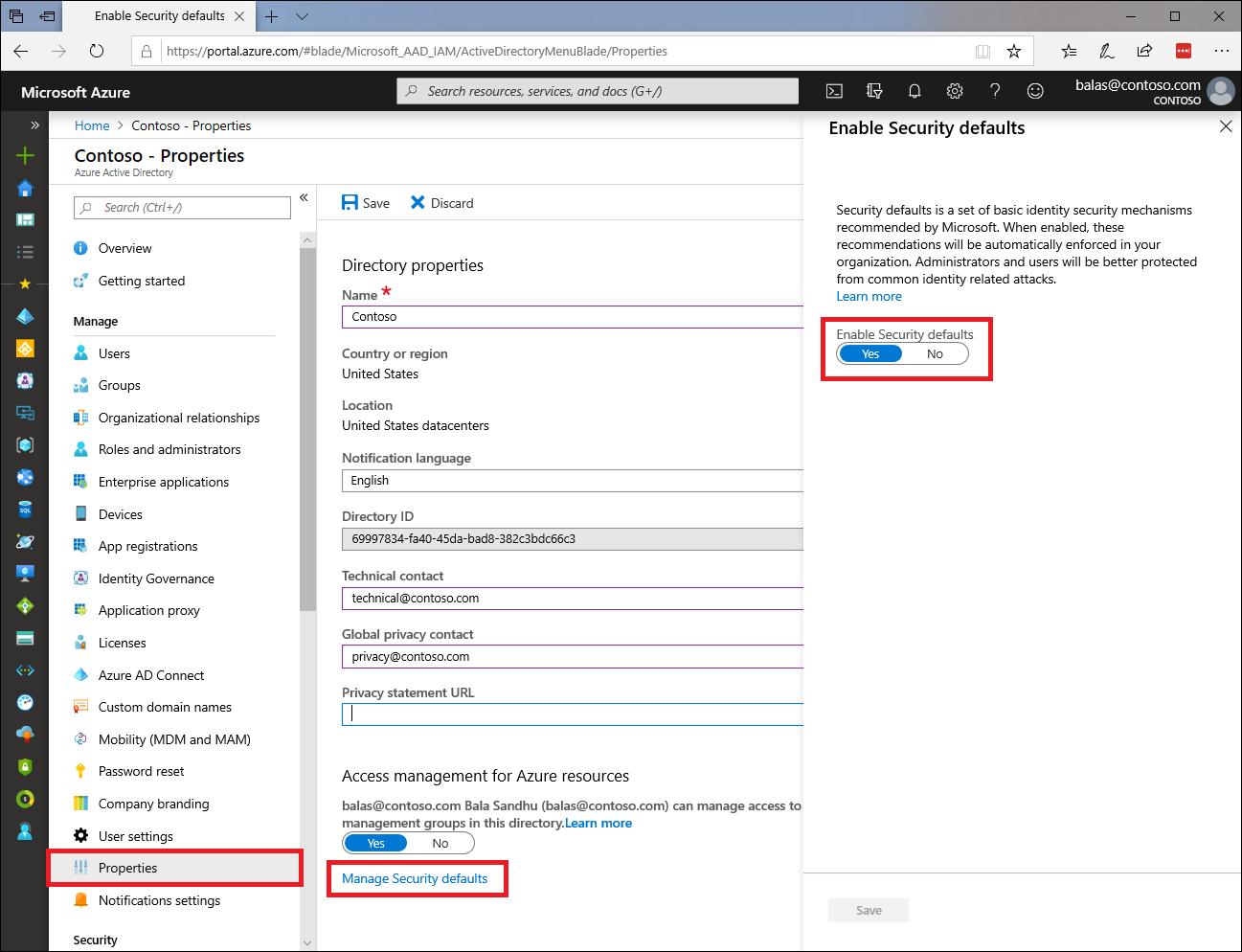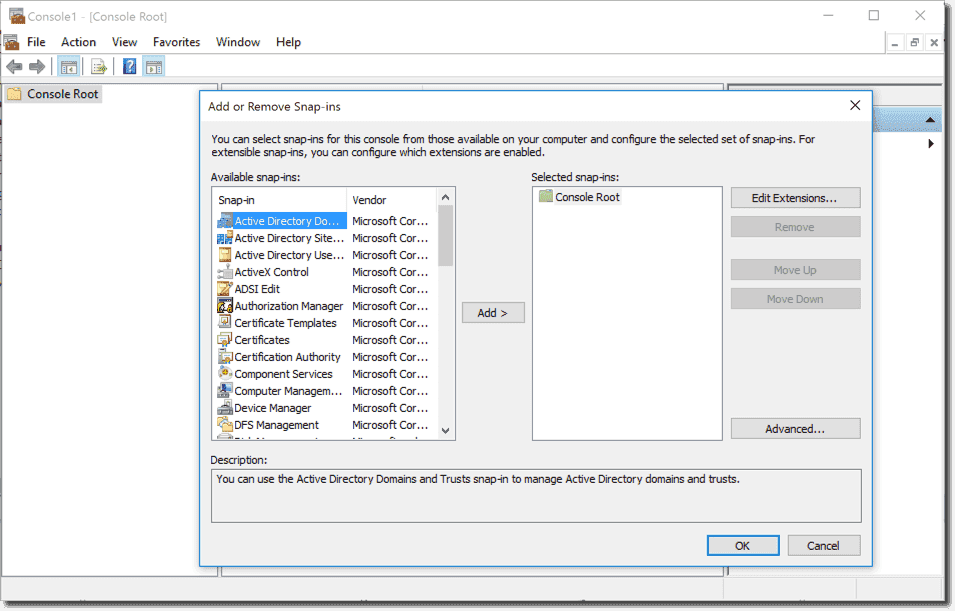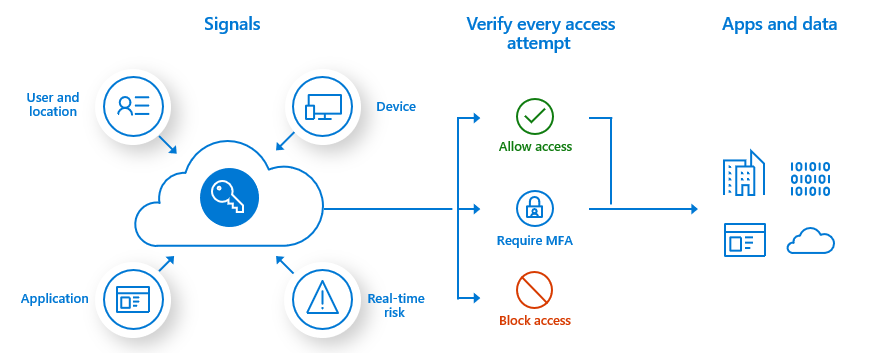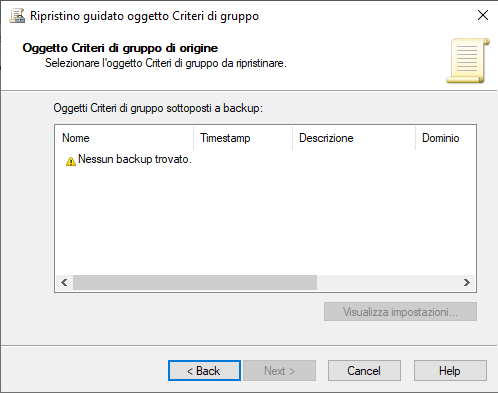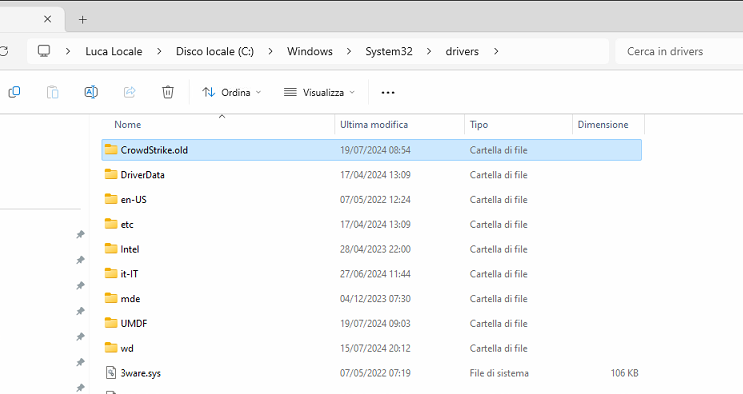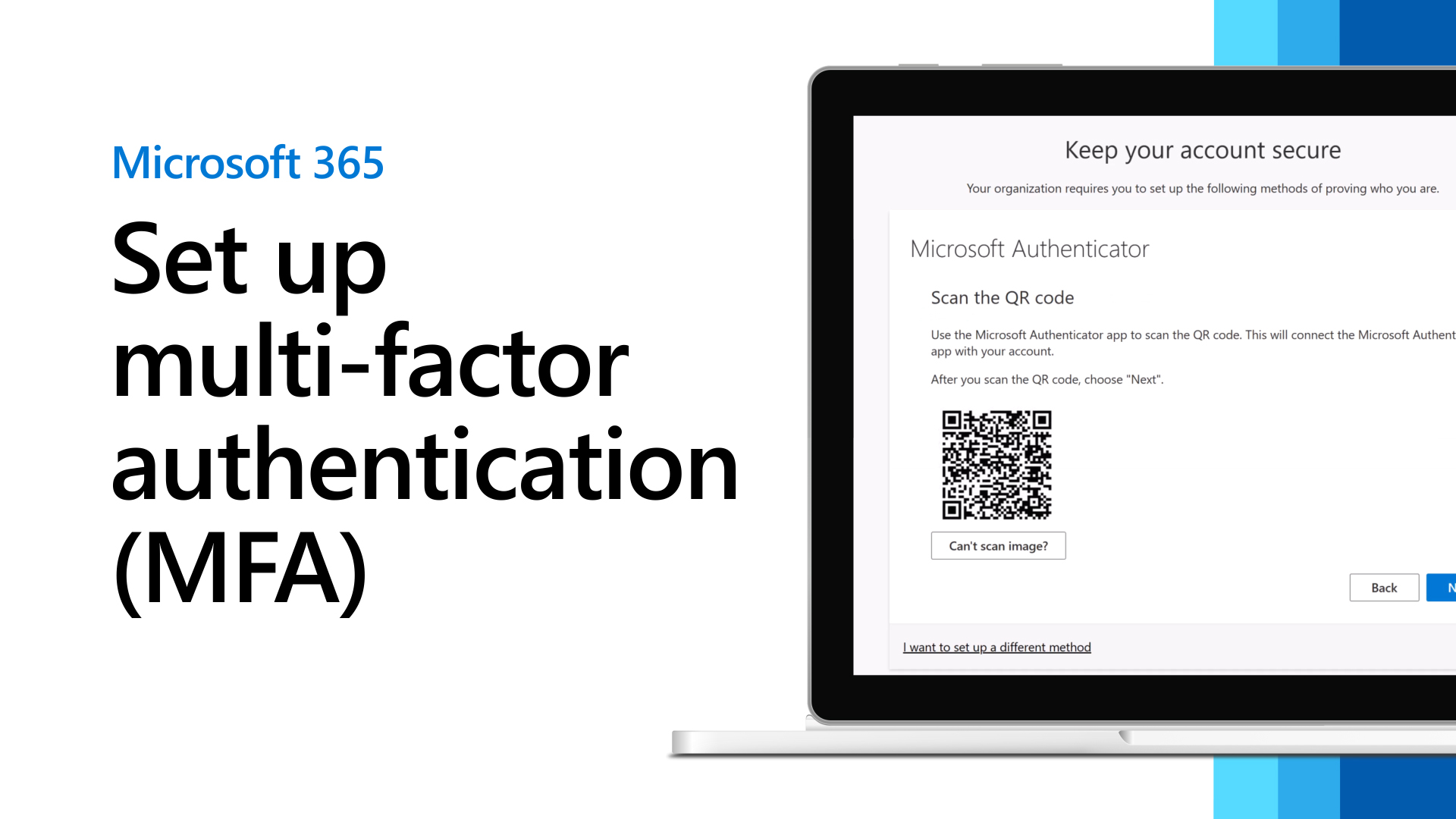Installazione Azure Active Directory Module per Windows Powershell
Install-Module -Name MSOnlineInstallazione Exchange Online Management
Install-Module -Name ExchangeOnlineManagementConnessione a Powershell Online
Connect-ExchangeOnline -UserPrincipalName [email protected]Abilitare DKIM
Annullare gli eventi nel calendario dell’utente selezionato
Remove-CalendarEvents -Identity [email protected] -CancelOrganizedMeetingsAnnullare gli eventi nel calendario dell’utente selezionato tra due date
Remove-CalendarEvents -Identity [email protected] -CancelOrganizedMeetings -QueryStartDate 11-1-2018 -QueryWindowInDays 1200Rinominare le cartelle “INBOX, SENT, OUTBOX” etc. con nomi italiani
set-MailboxRegionalConfiguration -id [email protected] -LocalizeDefaultFolderName:$true -Language it-itControllare i permessi della cartella pubblica selezionata
Get-PublicFolderClientPermission “My Public Folder”
Get-PublicFolderClientPermission -Identity “My Public Folder” -User Chris | Format-List
Get-PublicFolderMailboxDiagnostics -Identity “Customer Escalations”Controllare tutti i parametri di un utente
Get-Mailbox -Identity “IndirizzoEmailUtente” | Select-Object *Salvare posta inviata dell’utente dalla cassetta postale condivisa delegata sulla cartella posta inviata della relativa shared mailbox
set-mailbox [email protected] -MessageCopyForSentAsEnabled $True
set-mailbox [email protected] -MessageCopyForSendOnBehalfEnabled $TrueAbilitare l’auto mapping delle cassette postali condivise all’interno degli Outlook
Add-MailboxPermission -Identity “CassettaPostaleCondivisa” -User “UtenteCheDeveAvereAccesso” -AccessRights FullAccess -AutoMapping $trueIn questo esempio vengono aggiunte le autorizzazioni di accesso completo alla cassetta postale di Kathleen Reiter con il mapping automatico abilitato per l’account amministratore.
-Identity [email protected] -User [email protected] -AccessRights FullAccess -AutoMapping $true
Add-MailboxPermission
Abilitare risponditore automatico con data di partenza e di fine risposta (il testo supporta i tag HTML)
Set-MailboxAutoReplyConfiguration -Identity [email protected] -AutoReplyState Scheduled -StartTime “06/01/2022 15:00:00” -EndTime “06/06/2022 05:00:00” -ExternalMessage “Message”Trova i permessi per mailbox delegata “Invia come” (Send As)
Get-RecipientPermission -Identity “[email protected]” | Where-Object { $_.AccessRights -contains “SendAs” }Trova i permessi per mailbox delegata “Invia per conto di” (Send on Behalf)
Get-Mailbox -Identity “[email protected]” | Select-Object GrantSendOnBehalfToTrova i permessi per mailbox delegata “Lettura e gestione” (Full Access)
Get-MailboxPermission -Identity “[email protected]” | Where-Object { $_.AccessRights -contains “FullAccess” -and $_.User -notlike “NT AUTHORITYSELF” }Abilitare la sicurezza predefinita di Office 365